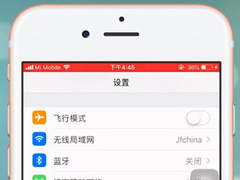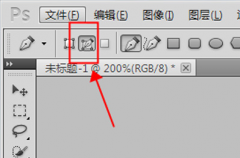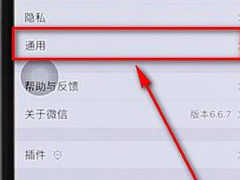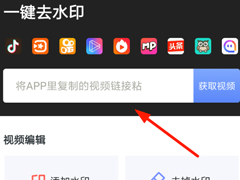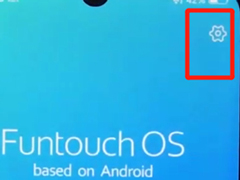如何使用ps画曲线 使用ps画曲线的教程
时间:2018-12-26 来源:N系统大全
如何使用ps画曲线?ps是一个图片编辑软件,用户可以使用其对图片进行编辑优化。由于ps是没有曲线工具的,所以很多用户都不知道如何使用ps画曲线。下面就是使用ps画曲线的教程,有需要的朋友,可以参考一下。
首先你需要新建一个图层,这样方便以后可以再次调整曲线。然后在左边工具栏中的选择钢笔工具,同时选择后,在上方的钢笔选项中选择的第二个【路径】,第一个是描绘形状,第三个则是直接描绘像素。

然后用钢笔在图像上点一个起始点,然后在点第二个起始点的时候摁住鼠标左键不要松开,同时鼠标往下拖或往上拖,你会发现直线变成了一条曲线,然后你就可以调整你想要的曲线样子。当然了你也可以摁住Shift来固定拖动的角度。
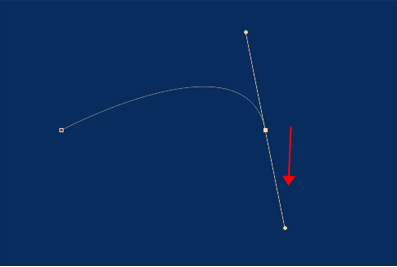
满意了之后松开鼠标左键,即可画出一条曲线,如果你还想调整曲线,那么你可以在钢笔工具上右键,选择【转换点工具】,你可以用这个工具来在各个锚点之间调整曲线的角度。
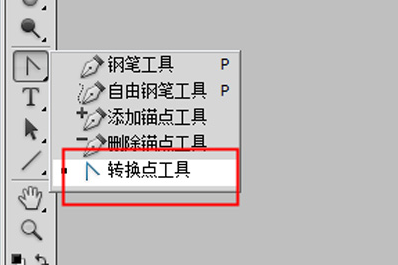
调整好之后在图像上空白地方右键,选择【描边路径】,然后选择要描边的工具,这里随意,看你需求。注意要描边之前要调整好前景色,它是决定你用什么颜色描你刚才所画的曲线。
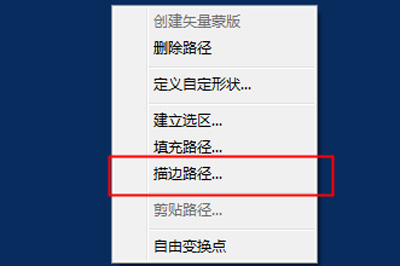
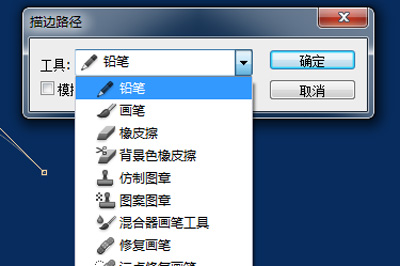
上面就是使用ps画曲线的教程,大家学会了吗?更多相关教程,请继续关注系统之家。
相关信息
-
-
2018/12/26
苹果手机中一直显示耳机模式怎么办?苹果手机一直显示耳机模式解决方法 -
2018/12/26
如何使用ps画曲线 使用ps画曲线的教程 -
2018/12/26
微信里附近的人功能没了怎么办?微信里附近的人功能没了的解决方法
-
-
一键去水印怎样使用?一键去水印使用方法
一键去水印怎样使用?一键去水印是一款非常好用的去水印软件,我们在网站上面找的图片或者视频很多都带有水印,一键去水印这款软件就能很容易的去掉水印,那么我们该怎样使用这款软...
2018/12/26
-
vivoz3怎么关闭系统自动更新?vivoz3关闭系统自动更新的方法
vivoz3怎么关闭系统自动更新?现在智能手机有更高的版本就会自动升级,有时候升级完手机就会变得很卡,那么vivoz3该怎么关闭自动更新功能呢,下面就给大家分享vivoz3关闭系统自动更...
2018/12/26
系统教程栏目
栏目热门教程
人气教程排行
站长推荐
热门系统下载
- 1 电脑公司 GHOST WIN7 SP1 X64 极速体验版 V2017.12(64位)
- 2 番茄花园 GHOST XP SP3 极速装机版 V2013.12
- 3 GHOST WIN8 X64 免激活专业版 V2017.03(64位)
- 4 电脑公司 GHOST WIN7 SP1 X64 经典优化版 V2015.03(64位)
- 5 萝卜家园 GHOST WIN10 X64 旗舰稳定版 V2018.12(64位)
- 6 番茄花园 GHOST WIN7 SP1 X64 官方旗舰版 V2016.07 (64位)
- 7 萝卜家园 GHOST XP SP3 暑假装机版 V2015.07
- 8 深度技术 GHOST XP SP3 万能装机版 V2015.12
- 9 【风林火山】GHOST WIN7 SP1 X64 极速安全版 V2016.12 (64位)
- 10 萝卜家园 GHOST WIN7 SP1 X64 装机旗舰版 V2015.08(64位)